Nếu bạn thường xuyên sử dụng máy tính, có lẽ bạn đã nhiều lần bắt gặp các file có đuôi .exe. Vậy bạn có biết đuôi exe là gì? Cách mở file exe trên máy tính được thực hiện như thế nào? Hãy cùng Techcare Đà Nẵng tìm hiểu ngay sau đây để có câu trả lời nhé!
File đuôi Exe là gì?
EXE là từ viết tắt của Executable. Đây là một định dạng file thực thi chương trình hoạt động trên máy tính Windows. Khi bạn mở một file exe bất kỳ trên máy tính, hệ điều hành sẽ thực thi mã trong file. Đồng thời, khởi chạy ứng dụng, tiến trình hay chương trình được chỉ định bởi nhà phát triển.

Thông thường, các file exe này sẽ được dùng để chạy, cài đặt các phần mềm, tựa game hay ứng dụng cho máy tính Windows. Một số file exe còn có khả năng tự thực thi khi máy tính được khởi động hoặc khi người dùng mở các ứng dụng liên quan.
Tham khảo thêm Phần mềm chuyển file pdf sang excel full crack
Cách mở file exe trên máy tính chi tiết nhất
Đối với hệ điều hành Windows
Thường thì trên hệ điều hành Windows, không cần các phần mềm bổ sung để mở các tệp exe. Vì chính hệ điều hành này đã được tích hợp khả năng xử lý loại tệp tin này.
Đôi khi, có những trường hợp ngoại lệ khi tệp exe gặp sự cố trong hệ thống. Có thể là do lỗi registry hoặc máy tính đã bị nhiễm virus. Trong những trường hợp như vậy, Windows có thể yêu cầu sử dụng các chương trình khác để mở tệp tin exe. Thậm chí, trong một số tình huống, sự cố có thể làm cho việc mở tệp exe bằng các ứng dụng tiêu chuẩn như Notepad trở nên không khả thi. Điều này thường đòi hỏi sự can thiệp hoặc sử dụng các công cụ chuyên dụng để sửa lỗi và khôi phục chức năng bình thường của tệp tin exe.
Để có thể khắc phục được tình trạng này, các bạn cần khôi phục liên kết của registry với kiểu file exe.

Đối với hệ điều hành Windows
Các tệp exe có thể tự giải nén tại một vị trí cụ thể hoặc trong cùng thư mục mà tệp exe được mở. Nếu bạn muốn mở một tệp exe tự giải nén mà không cần thực hiện quy trình trích xuất tệp, bạn có thể sử dụng sự hỗ trợ từ các phần mềm giải nén. Điển hình như PeaZip, jZip hoặc 7-Zip. Những công cụ này giúp bạn xử lý quá trình giải nén một cách thuận tiện và linh hoạt hơn. Đồng thời, còn mở rộng khả năng sử dụng của tệp exe và tránh khả năng xung đột hoặc sự phức tạp khi giải nén tay.
Ví dụ: Khi bạn sử dụng phần mềm giải nén 7-Zip, hãy nhấp chuột phải lên file exe muốn giải nén. Sau đó, bạn nhấn vào tùy chọn mở bằng chương trình 7-Zip là được.
Tham khảo thêm Cách xóa file không xóa được trong win 10
Trên Macbook
Các phần mềm hỗ trợ mở tệp exe trên Macbook có sẵn cho cả trình cài đặt và chương trình exe. Tuy nhiên, quan trọng là các bạn phải kiểm tra xem chúng có tương thích với phiên bản Macbook mà bạn đang sử dụng.
Do phiên bản Mac thường không hỗ trợ mở tệp exe trực tiếp. Vì vậy, các bạn có thể lựa sử dụng tùy chọn phổ biến hơn. Đó là chạy Windows trên Macbook thông qua máy ảo hoặc trình giả lập.
Các ứng dụng giả lập hệ điều hành Windows trên Mac cung cấp sự hỗ trợ cho việc cài đặt các chương trình thông qua các tệp exe của Windows. Trong thực tế, có nhiều lựa chọn phổ biến và đáng tin cậy được sử dụng cho mục đích này. Bao gồm Parallels Desktop, VMware Fusion và Boot Camp, một dịch vụ của Apple. Điều này mở ra khả năng chạy các ứng dụng Windows trực tiếp trên hệ điều hành Mac. Tạo ra một môi trường linh hoạt cho người dùng làm việc trên cả hai hệ điều hành.

Trên Macbook
Ngoài ra, WineBottler cũng là một sự lựa chọn hoàn hảo và hoàn toàn miễn phí để chạy các chương trình Windows trực tiếp trên máy tính Mac. Với WineBottler, không cần phải sử dụng trình giả lập hoặc máy ảo, bạn vẫn có thể mở các tệp exe một cách thuận tiện.
Tham khảo thêm: KMSpico là gì? Cách kích hoạt bản quyền Win 10 bằng KMSpico
Tên tập tin exe phổ biến

- Setup.exe: Là một tên rất phổ biến dành cho các trình cài đặt chương trình phần mềm hoặc ứng dụng. Khi mở nó, quá trình cài đặt sẽ được bắt đầu.
- Install.exe: Là một tên khác cũng không kém phần phổ biến thường được sử dụng cho các trình cài đặt phần mềm.
- cmd.exe: Là chương trình shell được sử dụng bởi hệ điều hành Windows từ phiên bản Windows 2000 trở lên và đã thay thế cho shell.COM.
Lưu ý khi sử dụng tệp đuôi exe

Các tệp exe thường là ứng dụng Windows hợp pháp. Tuy nhiên, cũng có thể được sử dụng cho việc phân phối hoặc thực hiện các cuộc tấn công phần mềm độc hại trên máy tính của người khác. Để chống lại những cuộc tấn công độc hại trên Windows, quy tắc quan trọng là không bao giờ nhấp đúp vào tệp exe mà bạn tải xuống hoặc nhận qua email. Trừ khi bạn có thể xác minh tính hợp pháp của nguồn. Đặc biệt, nếu bạn nhận thấy các tệp có phần mở rộng .exe và không thể xác minh tính đáng tin cậy, tốt nhất là bạn nên xóa chúng ngay để tránh rủi ro đối với hệ thống.
Hơn nữa, để giảm thiểu bất kỳ thiệt hại nào từ các tệp exe độc hại, bạn hãy nhớ duy trì hoạt động và cập nhật các phần mềm diệt virus thường xuyên.
Tham khảo thêm Cách đặt mật khẩu cho file excel 2010
Hướng dẫn cách giải nén file exe chi tiết nhất
Sau khi tải file exe về máy tính, các bạn có thể giải nén file đơn giản thông qua các thao tác đơn giản như sau:
Bước 1: Đầu tiên, bạn hãy tải và cài đặt phần mềm 7-Zip tại đường dẫn sau đây:
https://drive.google.com/file/d/1Qhzuk_GOOl__oUR7amb7xy8kcSDZC9FW/view?usp=sharing
Bước 2: Bạn nhấn vào tập tin exe rồi lần lượt chọn vào 7-Zip >> Chọn Open archive.
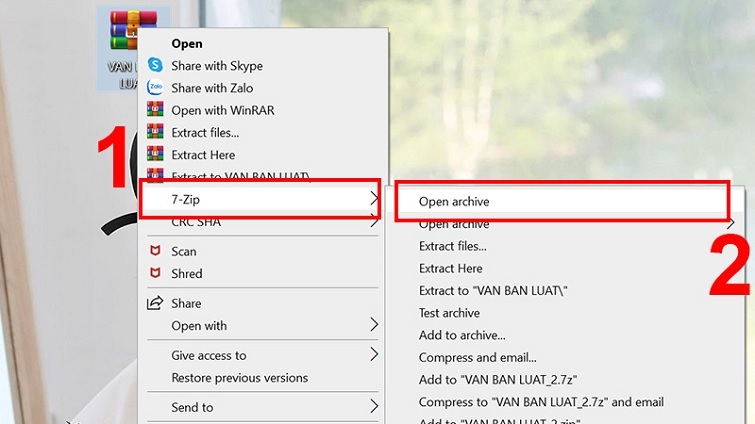
Bước 3: Tại đây, bạn nhấn vào tùy chọn "Extract" (Giải nén) trên thanh công cụ. Sau đó, chọn tệp tin cần giải nén. Cuối cùng, hãy nhấn nút "OK" để hoàn tất quá trình giải nén tệp exe.

Tham khảo thêm: Hướng dẫn cách Root Android trên máy tính đơn giản nhất
Cách chuyển đổi file exe đơn giản
Thao tác chuyển đổi file exe sang các định dạng khác để sử dụng trên Mac hiện nay được nhiều người sử dụng. Điều này là do các tệp exe thường được tạo ra để hoạt động trên hệ điều hành Windows. Quá trình biên dịch lại tệp này có thể tạo ra các tệp mới có khả năng tương thích với Mac, giúp mở rộng khả năng sử dụng của chúng trên hệ điều hành này.

Cách chuyển đổi file exe đơn giản
Thay vì tốn nhiều thời gian để tìm kiếm các công cụ chuyển đổi exe, một lựa chọn thuận tiện là sử dụng phần mềm đã có sẵn trong máy tính. Ví dụ, bạn có thể thực hiện việc này bằng cách sử dụng phần mềm như CCleaner. Bạn chỉ cần tải phiên bản exe cho Windows hoặc file dmg cho Macbook để thực hiện quá trình chuyển đổi một cách đơn giản.
Danh sách các phần mềm đọc file exe tốt nhất hiện nay
Resource Hacker
Resource Hacker là một sự lựa chọn ưu tiên hàng đầu khi người dùng cần đọc file exe. Không chỉ hỗ trợ thêm hoặc bớt các thành phần trong file và thay đổi thông tin, Resource Hacker còn có khả năng tự động hóa nhiệm vụ. Giúp người dùng tiết kiệm thời gian đáng kể.

Tính năng nổi bật của Resource Hacker:
- Hỗ trợ người dùng thực hiện các thay đổi trong cấu trúc hệ thống của tập tin.
- Cung cấp khả năng xem xét các thành phần trong tệp tin.
- Cho phép giải mã, thêm vào hoặc loại bỏ nội dung trong cấu trúc tệp.
- Tạo bản sao của file gốc để bảo vệ dữ liệu.
- Tạo ra phong cách làm việc mới, tùy chỉnh cho hệ điều hành Windows.
Link tải phần mềm đọc file exe Resource Hacker:
https://drive.google.com/file/d/1ZUUPnMxezmDno1qWt9HbEr3pvtC_LkYN/view?usp=sharing
eXeScope
eXeScope cũng là một trong những phần mềm đọc file exe hàng đầu hiện nay. Nó hỗ trợ cho người dùng trong việc xem cấu trúc hệ thống của các tệp exe và dll.
Hơn nữa, bạn cũng có thể sử dụng phần mềm này để chỉnh sửa cách mà Windows hoạt động. Điều này bao gồm việc xuất và nhập các thành phần hệ thống. Đồng thời, tùy chỉnh lại phong cách làm việc của hệ điều hành Windows theo ý muốn của bạn.

Các tính năng nổi bật của eXeScope:
- Hỗ trợ xem và phân tích chi tiết các tệp chương trình trên hệ thống.
- Cung cấp khả năng chỉnh sửa các thành phần của tệp.
- Hỗ trợ nhiều định dạng file. Bao gồm định dạng exe, dll, ocx và nhiều định dạng khác.
- Cho phép người dùng thực hiện chỉnh sửa hàng loạt trên các tệp.
- Có khả năng viết lại một chương trình hoàn toàn mới.
- Tăng cường hiệu suất trong việc xem và chỉnh sửa các tệp exe.
Link tải phần mềm eXeScope:
https://drive.google.com/file/d/1TH0wKmqFPUJBwNSRfwHVDGGmgrACABxC/view?usp=sharing
Akala EXE Lock
Akala EXE Lock là một phần mềm được thiết kế để hỗ trợ người dùng trong việc bảo vệ dữ liệu một cách an toàn. Với tính năng khóa an toàn giúp ngăn chặn hành vi truy cập trái phép từ các người dùng khác.
Ngoài ra, phần mềm này cũng hỗ trợ người dùng thiết lập mật khẩu để bảo vệ dữ liệu trên ổ cứng.

Các tính năng nổi bật của phần mềm Akala EXE Lock:
- Tính năng khóa an toàn giúp đề phòng tình trạng đánh cắp dữ liệu cá nhân.
- Cung cấp khả năng thiết lập mật khẩu để ngăn chặn các hành vi truy cập không rõ nguồn gốc.
- Không mã hóa dữ liệu, giúp duy trì tính linh hoạt trong quản lý tập tin và chương trình.
- Áp dụng cho nhiều chương trình hoặc tập tin trên ổ cứng, tăng cường khả năng bảo vệ dữ liệu.
Link tải phần mềm Akala EXE Lock:
https://drive.google.com/file/d/1_mD_0LwbLzDIQpSHzLVHMnxDSAC-_2YP/view?usp=sharing
Như vậy là các bạn vừa cùng Techcare Đà Nẵng tìm hiểu về tệp đuôi Exe. Hy vọng đã giúp các bạn hiểu rõ về khái niệm đuôi Exe là gì? Đồng thời, giúp các bạn biết cách mở file exe trên máy tính nhanh nhất để hỗ trợ cho quá trình sử dụng tốt nhất. Hãy tiếp tục đón đọc các bài viết mới tại website Techcare.vn để cập nhật những thông tin mới và kiến thức hữu ích nhé!










